(1)頂点の移動
描いた曲線を修正したい時はポイントを移動してやると大抵直ります。 
ポイントのドラッグで実線から点線に変わります。丁度良い位置に来たらドラッグを止めます。 

(2)ポイントの追加
既存のポイント移動で直らない時はポイントを追加してから移動します。 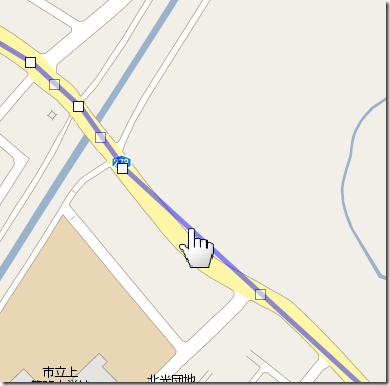
「ポイントを追加」をクリック 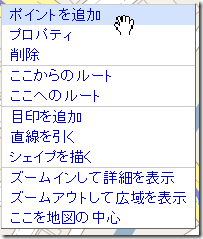
ポイントが追加になったら移動して直します。 
(3)ポイントの削除
下図の様な場合はポイントの移動でも直す事が出来ますが、ポイントを削除して直して見ます。 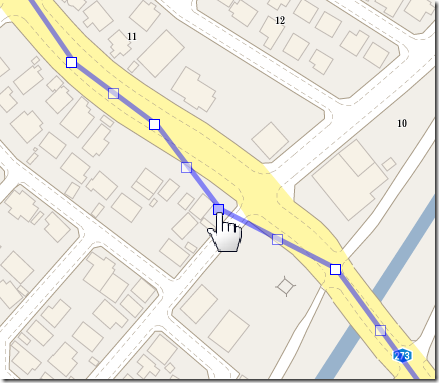
「このポイントを削除」をクリック 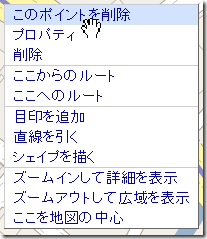
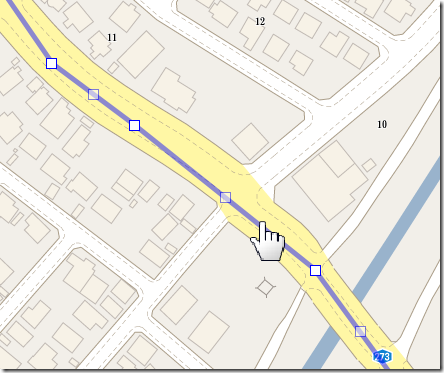
このようにポイントの移動、追加、削除で修正して行きますが、ポイントによっては削除出来ないときが出ます。
その見分け方は
ポイントにマウスを当てた時、四角全体の色が濃い時は削除できる。 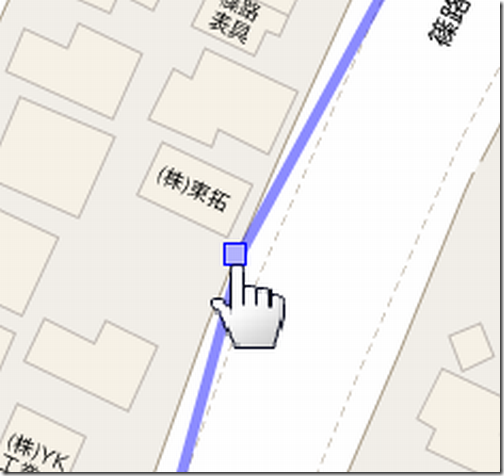
ポイントにマウスを当てた時、四角全体の色が半透明となって下の線が透けて見えるときは削除できず、右クリックすると「ポイントの追加」が出ます。このような時は結果がどうでるか何度かやってみると、最適な方法を選択できるようになります。
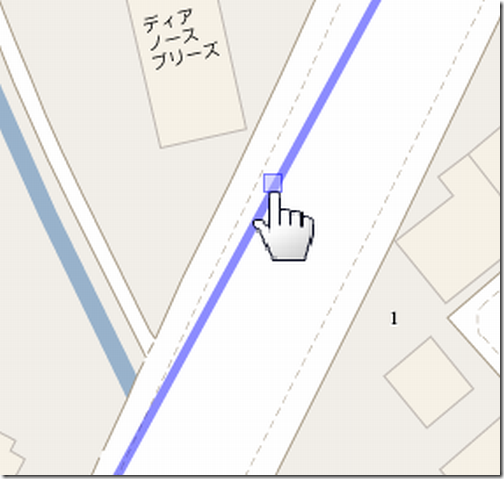
Googleマップの直線を編集するには
2008/08/12
登録:
コメントの投稿 (Atom)






0 コメント:
コメントを投稿